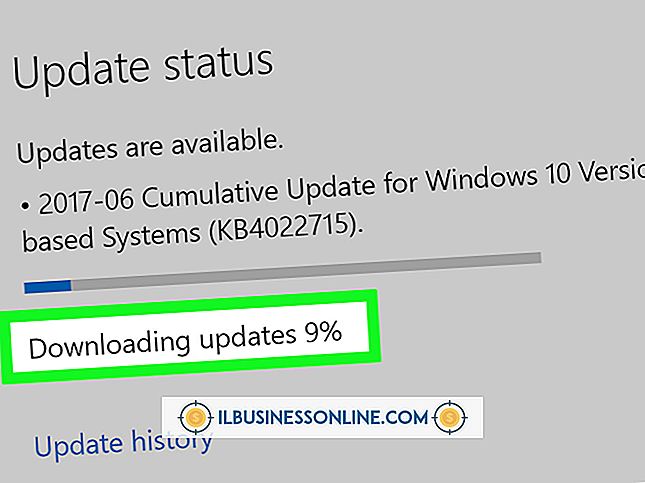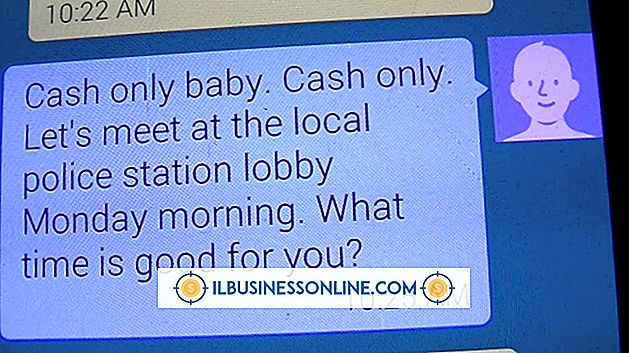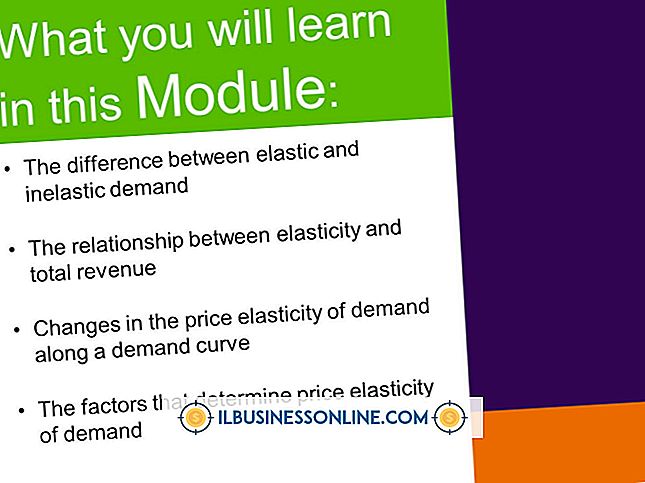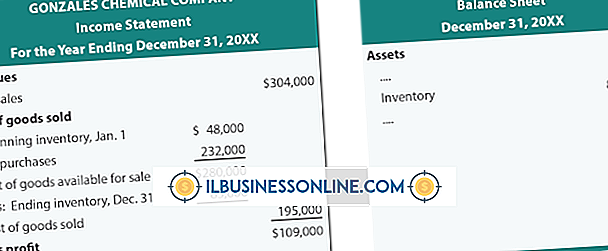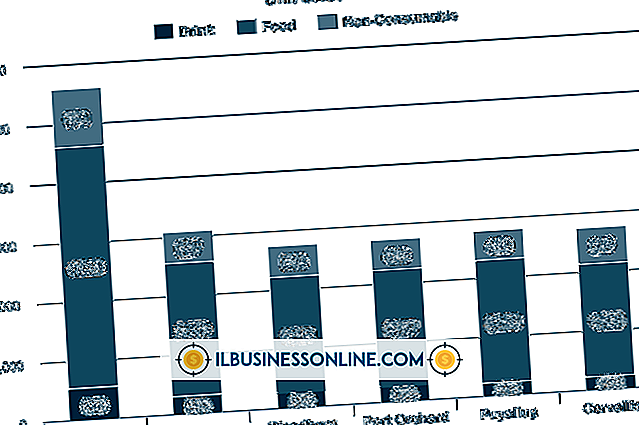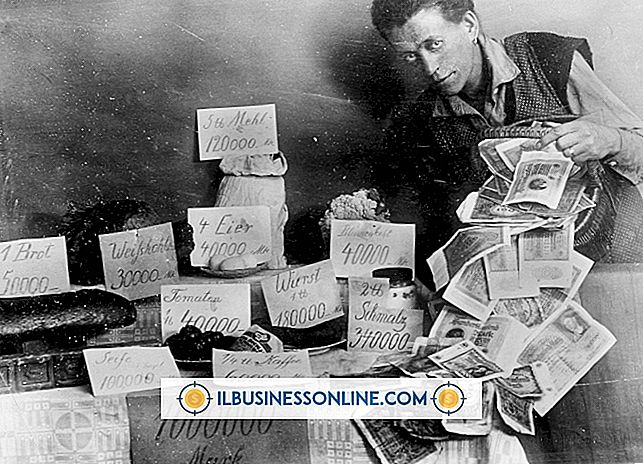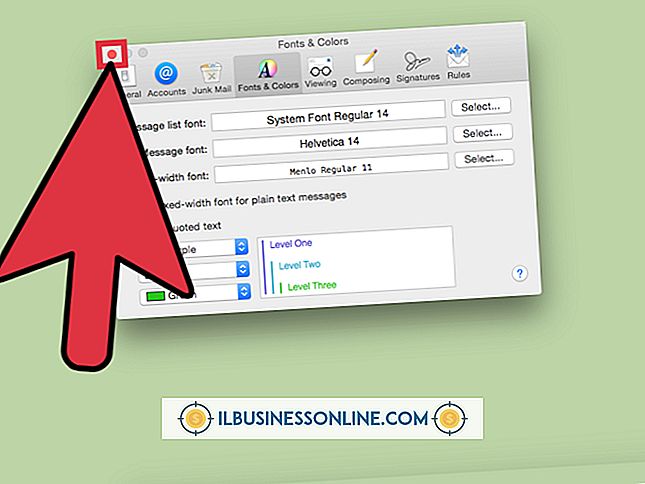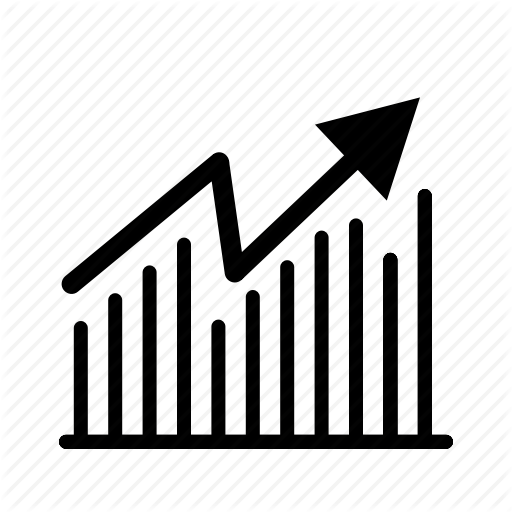Sådan trækker du dias fra en PowerPoint til en anden PowerPoint

Hvis du nogensinde har manuelt kombineret indholdet af separate PowerPoint-præsentationer ved at skrive eller kopiere og indsætte diaselementer, ved du, at det kan være en kedelig og ubehagelig proces. Der er imidlertid en meget bedre måde at kombinere PowerPoint dias på. Hvis du har to eller flere PowerPoints med indhold, du skal kombinere til en, kan du klikke og trække de ønskede dias fra den ene til den anden. Ikke alene vil det spare dig for meget tid, men du behøver heller ikke at kopiere og indsætte eller skrive for at gøre det.
1.
Åbn begge PowerPoint-præsentationer på din computer og arranger dem ved siden af hinanden. Hvis du vil snappe dem lige ved siden af hinanden i Windows 8 eller 7, skal du klikke og trække en helt til højre og klikke og trække den anden helt til venstre. Ved udløsning af museknappen vil hvert vindue optage præcis halvdelen af skærmen.
2.
Klik for at vælge diasruden i PowerPoint, du vil overføre dias fra. Tryk på "Ctrl-A" for at vælge alle dias i PowerPoint på én gang eller tryk og hold "Ctrl" og klik på hvert dias, du vil overføre.
3.
Klik og træk diaserne over til diasruden i den anden PowerPoint. Din musemarkør vil skifte til en markør med et lille plusskilt øverst til højre. Slip din museknap for at slippe diaserne i PowerPoint.
4.
Klik på et tomt område i diasruden i PowerPoint, du overførte diasene til, og træk og slip diaserne op og / eller ned, indtil du har dem i den ønskede rækkefølge. Gentag som nødvendigt for eventuelle yderligere dias fra andre PowerPoints. Tryk på "Ctrl-S" for at gemme PowerPoint, når du er færdig.
Advarsel
- Oplysningerne i denne artikel gælder for PowerPoint 2013 og 2010. Det kan variere lidt eller signifikant i andre versioner.